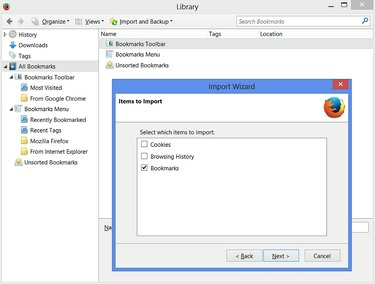
เมื่อเปลี่ยนไปใช้ Firefox จาก Internet Explorer, Chrome หรือเว็บเบราว์เซอร์อื่น คุณสามารถนำเข้าบุ๊กมาร์กเพื่อนำรายการโปรดเก่าของคุณติดตัวไปได้อย่างง่ายดาย ตัวช่วยสร้างการนำเข้าของ Firefox จะอ่านบุ๊กมาร์กโดยตรงจากเบราว์เซอร์ยอดนิยมส่วนใหญ่ ตราบใดที่เบราว์เซอร์อื่นติดตั้งอยู่ในคอมพิวเตอร์เครื่องเดียวกัน
ในการนำเข้าบุ๊กมาร์กจากเบราว์เซอร์หายากที่ตัวช่วยสร้างการนำเข้าตรวจไม่พบ คุณสามารถส่งออกไฟล์บุ๊กมาร์ก HTML จากเบราว์เซอร์เก่าและนำเข้าไฟล์ไปยัง Firefox
วิดีโอประจำวันนี้
ขั้นตอนที่ 1: เปิดเมนูบุ๊กมาร์ก

คลิกปุ่มบุ๊กมาร์กใน Firefox แล้วเลือกแสดงที่คั่นหน้าทั้งหมด หรือกด Ctrl-Shift-B เพื่อเปิดรายการบุ๊กมาร์กของ Firefox ในหน้าต่างไลบรารี
ขั้นตอนที่ 2: เริ่มตัวช่วยสร้างการนำเข้าข้อมูล

คลิก นำเข้าและสำรองข้อมูล จากนั้นเลือก นำเข้าข้อมูลจากเบราว์เซอร์อื่น เพื่อเรียกใช้ตัวช่วยสร้างการนำเข้า
ขั้นตอนที่ 3: เลือกเบราว์เซอร์ที่คุณกำลังนำเข้าจาก

เลือกเว็บเบราว์เซอร์ที่คุณกำลังนำเข้าบุ๊กมาร์กและคลิกถัดไป หากต้องการรวมบุ๊กมาร์กจากหลายเบราว์เซอร์ ให้เลือกเบราว์เซอร์เดียวเพื่อเริ่มต้น หลังจากนั้น ให้กลับไปที่ตัวช่วยสร้างการนำเข้าหลังจากที่คุณเสร็จสิ้นกระบวนการทั้งหมดแล้ว ทำซ้ำขั้นตอนด้วยเบราว์เซอร์อื่น
ขั้นตอนที่ 4: เลือกรายการโปรดของคุณ
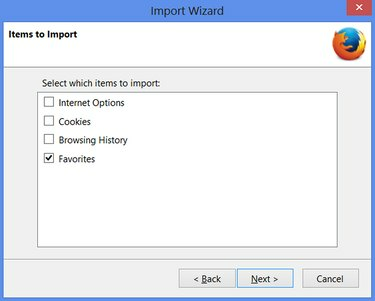
ทำเครื่องหมายที่ช่องโดยแต่ละรายการที่คุณต้องการนำเข้า ขึ้นอยู่กับเบราว์เซอร์ที่คุณนำเข้ามา จะถูกเรียกว่าที่คั่นหน้าหรือรายการโปรด จากนั้นคลิกถัดไป
ขั้นตอนที่ 5: เสร็จสิ้นกระบวนการ

กด "เสร็จสิ้น" บนหน้าจอยืนยัน หากต้องการดูบุ๊กมาร์กที่นำเข้า ให้เปิดโฟลเดอร์ชื่อ "จาก" ตามด้วยชื่อเว็บเบราว์เซอร์ก่อนหน้าของคุณ เช่น "จาก Internet Explorer" หากคุณนำเข้าจาก Chrome ให้ดูในส่วน Bookmarks Toolbar เพื่อค้นหา "จาก Google Chrome" โฟลเดอร์
นำเข้าจากเบราว์เซอร์อื่น
Firefox ยังสามารถนำเข้าบุ๊กมาร์กที่สร้างโดยเบราว์เซอร์อื่นที่ไม่อยู่ในตัวช่วยสร้าง
แทนที่จะคลิกนำเข้าข้อมูลจากเบราว์เซอร์อื่นในเมนูนำเข้าและสำรองข้อมูล ให้คลิกนำเข้าที่คั่นหน้าจาก HTML แล้วเลือกไฟล์ วิธีนี้ใช้ได้ผลดีในการย้ายบุ๊กมาร์กระหว่างคอมพิวเตอร์ เนื่องจากคุณสามารถคัดลอกไฟล์บุ๊กมาร์ก HTML ไปยังไดรฟ์ USB หรือที่จัดเก็บข้อมูลออนไลน์ได้
หลังจากนำเข้าบุ๊กมาร์กแล้ว ให้ลากบุ๊กมาร์กจากจาก Internet Explorer หรือโฟลเดอร์ที่คล้ายกันไปที่เมนูบุ๊กมาร์กในรายการทางซ้ายมือเพื่อรวมบุ๊กมาร์กไว้ในรายการบุ๊กมาร์กหลักของ Firefox
คุณสามารถลบบุ๊กมาร์กในเบราว์เซอร์เก่าของคุณได้อย่างปลอดภัยหลังจากนำเข้าบุ๊กมาร์กไปยัง Firefox
การส่งออกและสำรองบุ๊คมาร์ค
คุณสามารถส่งออกบุ๊กมาร์ก Firefox ของคุณได้โดยใช้ชุดเมนูเดียวกัน หลังจากที่คุณคลิกปุ่มที่คั่นหน้าใน Firefox แล้วเลือกแสดงที่คั่นหน้าทั้งหมด คลิกนำเข้าและสำรองข้อมูลตามที่คุณทำในขั้นตอนที่ 2
ณ จุดนี้ คุณสามารถสำรองบุ๊คมาร์คของคุณผ่านรายการเมนูสำรองข้อมูล หรือส่งออกบุ๊กมาร์กไปยังไฟล์ (ซึ่งคุณสามารถใช้เพื่อนำเข้าในเบราว์เซอร์อื่น) โดยเลือก ส่งออกบุ๊กมาร์กเป็น HTML...



